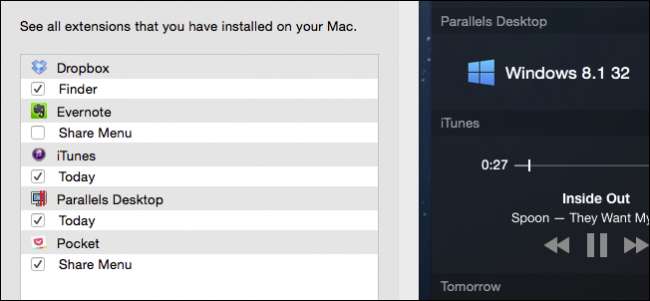
На сьогодні всі ми розуміємо концепцію розширень: додаючи функції до своєї ОС, телефону чи браузера, її функціональність розширюється. OS X теж має розширення, ось що вам потрібно знати, щоб вони працювали краще для вас.
Чесно кажучи, розширення системи Mac OS не є нічим новим. Ще до Системи 7 ви могли додавати до неї матеріали, щоб ще більше покращити та розширити її зручність та корисність.
Наприклад, смужка керування (нижній лівий кут на знімку екрана), “ надано легкий доступ до інформації про стан та управління простими завданнями, такими як роздільна здатність екрану, активність AppleTalk, стан акумулятора тощо, ”І може бути розширена за допомогою сторонніх модулів.
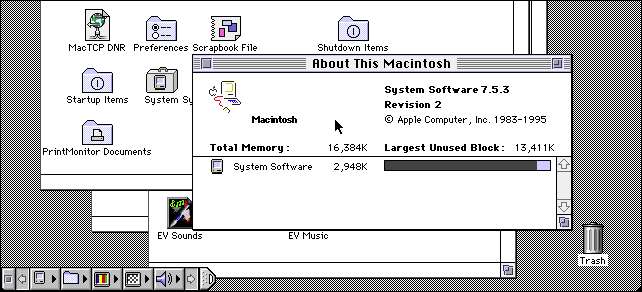
В OS X розширення вбудовані в систему та ними можна керувати за допомогою спеціальної панелі системних налаштувань. У цій статті ми хочемо поговорити про те, де ви побачите розширення у вашій системі OS X, і про те, як їх увімкнути або вимкнути, якщо потрібно.
Налаштування розширення
Як ви вже здогадалися, до панелі налаштувань розширень можна отримати доступ, відкривши її в Системних налаштуваннях, або за допомогою Spotlight . Коли ви їх відкриваєте, все поділяється на п’ять категорій: Усі (лише сторонні розширення), Дії, Пошук, Меню спільного доступу та Сьогодні.
Давайте розглянемо все по одному, щоб ви зрозуміли, як вони всі відображаються та функціонують на вашому Mac.
По-перше, відкриється подання за замовчуванням для "Усі" ваших сторонніх розширень. Це результат іншого встановленого нами програмного забезпечення. Під кожним стороннім розширенням ви бачите, де воно відображається, а також прапорець, щоб увімкнути або вимкнути його.
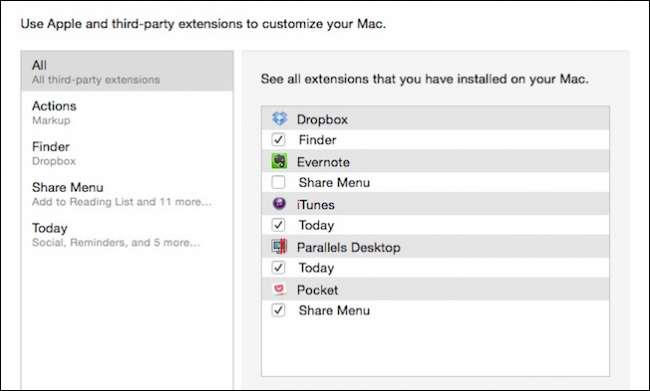
Розширення Action використовуються для редагування або перегляду вмісту. Тут наші варіанти дій складаються виключно з "Розмітки".
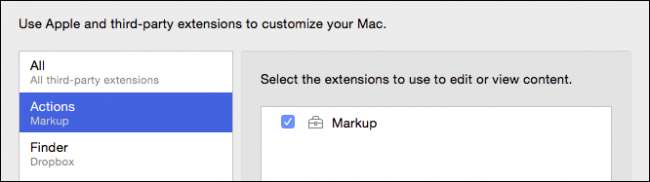
Ми вже говорили про розширення розмітки, коли пояснювали Як розмітити вкладення зображень в .
Ось розширення розмітки в дії (без каламбуру) у програмі попереднього перегляду, яке при натисканні надає вам такі речі, як фігури, текст та інші елементи керування. Ви також можете використовувати його для підписання PDF-файлів .
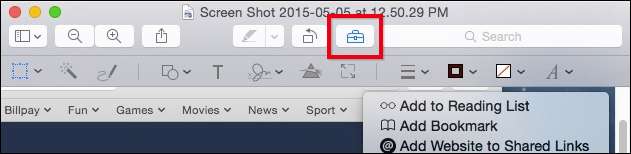
Деякі програми додаватимуть розширення у Finder, наприклад, тут із Dropbox.
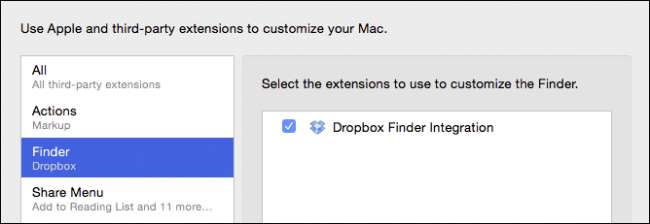
Ви бачите, що тут з'являється ця інтеграція Dropbox. Зверніть увагу: якщо ви налаштуєте панель інструментів Finder, ви можете видалити цю кнопку (або будь-яку іншу), але це розширення не вимкне.
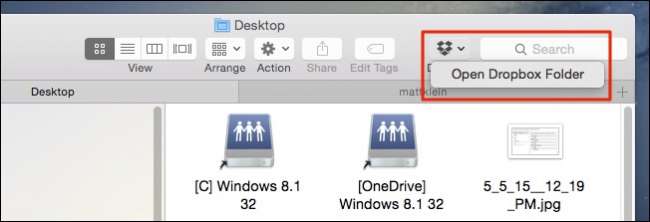
Меню спільного доступу, ймовірно, знайоме кожному, хто використовує OS X. Тут ви можете додавати або видаляти функції до та з меню спільного доступу, яке відображається в операційній системі.
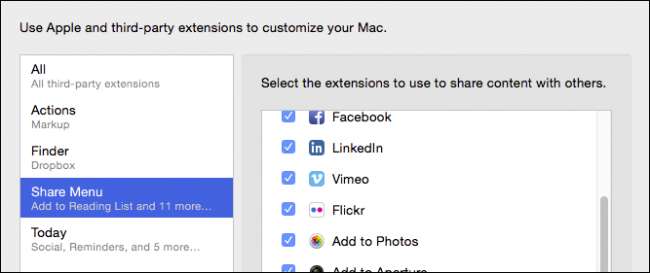
Що приємно, ви можете вимкнути невикористані облікові записи, щоб ваше меню "Спільний доступ" не було таким довгим та громіздким.
Ось що ми маємо на увазі під цим, скажімо, ми не використовуємо Twitter чи LinkedIn (чи інші). У меню "Спільний доступ" ми могли натиснути "Більше" та вимкнути ці розширення.
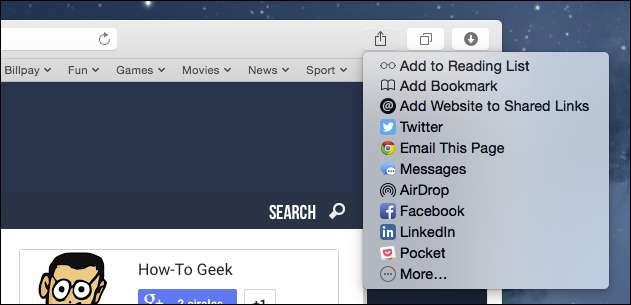
Таким чином, ми отримуємо набагато витонченіше та легше меню спільного доступу.
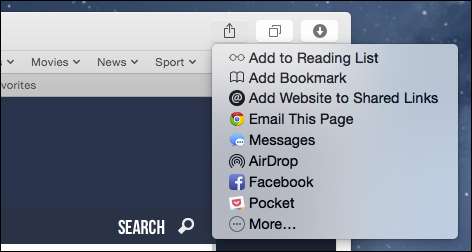
Крім того, ви можете змінити порядок речей, клацнувши на кожному елементі та перетягнувши його в той порядок, в якому ви хочете, щоб він відображався.
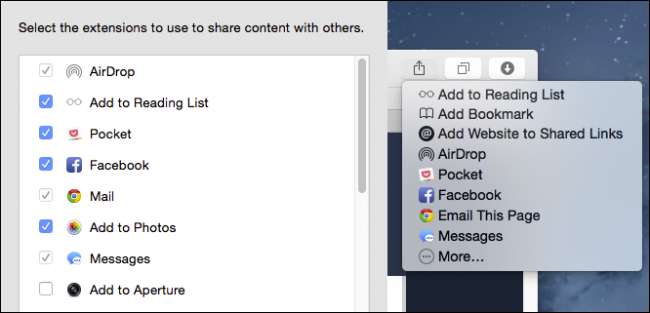
Нарешті, є розширення “Сьогодні”, які включають такі речі, як соціальні, нагадування, світовий годинник тощо.
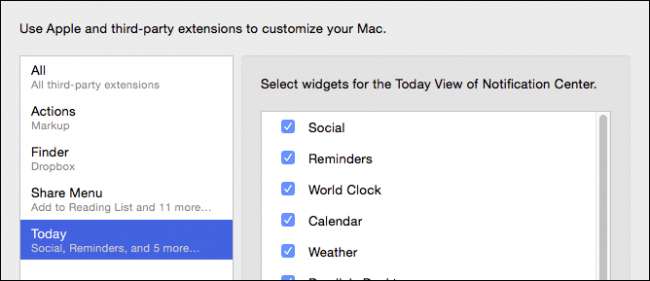
Їх можна знайти на панелі "Сьогодні", і знову, вимкнення цих віджетів означає, що ви бачите лише те, що хочете. Таким чином, якщо ви не любите акції або не користуєтесь фізичним калькулятором, вам знадобляться ці речі на панелі "Сьогодні".

OS X пропонує безліч варіантів розширення та відкриття корисності системи розширень. Коли ти додати облікові записи в Інтернеті та соціальних мережах наприклад, ви отримуєте можливість швидко та легко ділитися вмістом із більшості власних програм.
Те саме можна сказати про панель "Сьогодні", яка надає швидку, швидку інформацію та інші корисні функції. Можливість додавати та розширювати цю функцію надає їй більш довгострокову, властиву цінність.
Потім додайте сторонню розширюваність, і все це стане більш досконалим та повним. Тоді ми з нетерпінням чекаємо побачити що розробники розширень додатків придумувати в майбутньому.
Наразі, якщо у вас є коментарі чи запитання, які ви хотіли б додати, залиште свій відгук на нашому форумі для обговорення.







